* Овај пост је део иПхоне ЛифеБилтен Тип дана. Пријави се. *
иОС 10 је, вероватно, највеће ажурирање које долази за иПхоне. Још од потпуног редизајна иОС-а 7 нисмо видели овако велике промене у оперативном систему иПхоне-а. Од транскрипције говорне поште (ака визуелна говорна пошта) до Сири са интеграцијом треће стране, постоји много нових функција које можете научити како да користите. Још увек пишемо савете за покривање свих ажурирања за иОС 10, али овај преглед ће садржати мојих омиљених десет најбољих иОС 10 савета које смо до сада објавили. Укључићемо како да тражите одредиште које вам је на путу у Мапама, како да пронађете паркирани аутомобил са иОС-ом 10, како да се региструјете као донатор органа у апликацији Здравље и још много тога. Ево десет најбољих иОС 10 савета које сваки корисник иПхоне-а треба да зна.
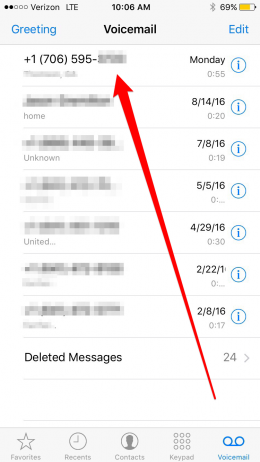
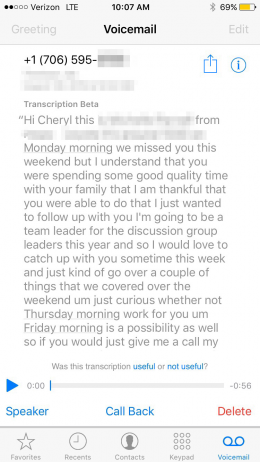
Такође се назива и визуелна говорна пошта, омогућава вам да једноставно прочитате транскрипцију говорне поште која вам је послата. Транскрипција говорне поште је прилично једноставна за коришћење, али Аппле ју је учинио доступном само за иПхоне 6с или 6с Плус, иПхоне СЕ и иПхоне 7 или 7 Плус. Ако имате један од тих модела иПхоне-а, ево како да користите транскрипцију говорне поште са иОС-ом 10:
Отворите апликацију Телефон.
Додирните Говорна пошта на дну екрана.
Додирните говорну пошту коју желите да прочитате баш као што бисте је слушали.
Видећете пасус текста изнад дугмета за репродукцију говорне поште. То је транскрипција говорне поште.
Да бисте слушали говорну пошту након читања транскрипције, додирните дугме за репродукцију. Или Подигните да бисте слушали ако сте укључили то подешавање.
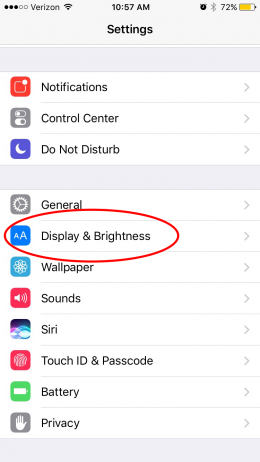
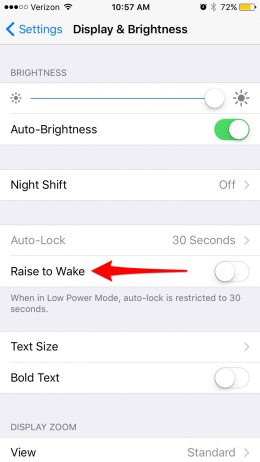
Раисе то ваке представљен је са иОС 10 на иПхоне-у. Када ажурирате на иОС 10, подизање до буђења је аутоматски укључено подразумевано. Функција подизања до буђења се активира када подигнете телефон. Једноставно осветљава екран тако да можете да видите своја обавештења без додира на дугме Почетна. Да бисте онемогућили функцију:
Да бисте онемогућили подизање за буђење на иПхоне-у:
Отворите Подешавања.
Додирните Дисплаи & Бригхтнесс.
Искључите Раисе то Ваке.

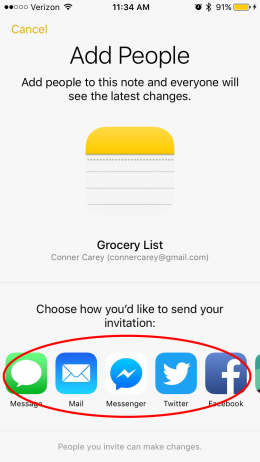
Уз иОС 10 на иПхоне-у, можете сарађивати у Нотес-у са својим пријатељима. Ово је корисно, посебно за заједничке листе намирница или листе обавеза. Можете направити листу потребних предмета за домаћинство, а сви остали могу додати ствари које су им потребне на исту листу. Да бисте то урадили, мораћете да покренете белешку у фасцикли иЦлоуд. Ово неће радити ако покренете белешку у фасцикли На вашем иПхоне-у.
Када почнете да куцате белешку, видећете икону контакта са плусом на врху екрана. Додирните то да додате људе.
Одаберите како желите да пошаљете позивницу. Послаћу једну преко порука. Можете их послати и путем е-поште, Фацебоок-а, Слацк-а и још много тога.
Унесите примаоца и додирните Пошаљи.
Они ће добити везу која им омогућава да отворе белешку на свом иПхоне-у и уређују је или додају.
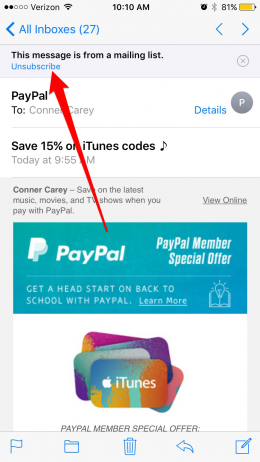
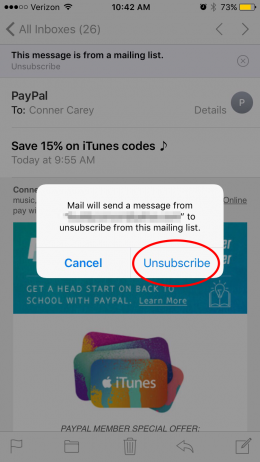
Једна од мојих личних омиљених функција иОС 10 је могућност да се одјавим са листа е-поште једним кликом у апликацији Маил. Да уради ово:
Отворите апликацију Маил на иПхоне-у или иПад-у.
Отворите е-пошту са веб локације или компаније од које више не желите да примате е-пошту.
На врху имејла видећете плави текст који каже да се одјавите. Додирните откажи претплату.
Потврдите одјаву и слободни сте!
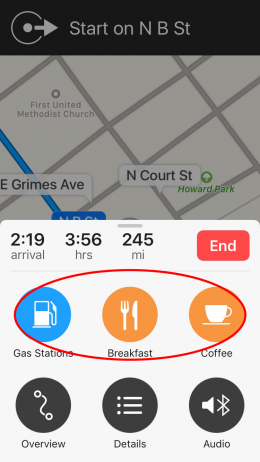
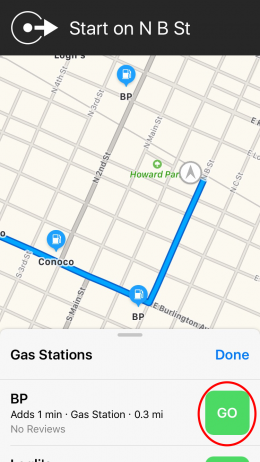
На много начина, Аппле Мапс је достигао Гоогле Мапс са ажурирањем за иОС 10, а на неки начин је Аппле Мапс чак успео да надмаши своју конкуренцију. Сада можете да добијете упутства за локацију која вам је на путу у Аппле мапама. На пример, ако сте на путовању, можете да користите Мапе да пронађете бензинску пумпу дуж аутопута на својој рути без заустављања упутстава за путовање. Ево како да добијете упутства за локације које су вам на путу у Аппле мапама.
Додирните доњу колону екрана Мапа где се налазе ваше време доласка, сати и километри. Ово отвара мени брзих локација у близини које можете изабрати.
У зависности од доба дана, овде ћете видети различите опције. Тренутно можете да видите Бензинске пумпе, Доручак и Кафу.
Рецимо да морате да станете по бензин пре него што кренете на пут. Додирните Бензинске пумпе.
Повуците горе на листи да бисте видели све своје опције на екрану. Приметићете да вам свака опција показује колико је удаљена и колико ће времена заустављања додати вашем укупном путовању.
Такође можете видети где се ваше опције налазе на мапи. Ово је добар начин да се уверите да је одредиште одмах изван аутопута или руте којом идете и да вам не скреће с пута.
Додирните ИДИ на одредишту на којем желите да се зауставите на свом путу. Аппле Мапс ће вам дати упутства до локације која вам је на путу.
Када завршите на тој локацији, додирните Настави руту до Канзас Ситија на врху. Аппле Мапс ће затим наставити ваша упутства до првобитног одредишта.
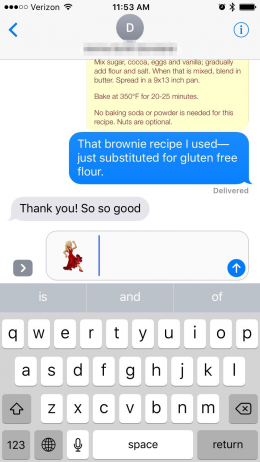
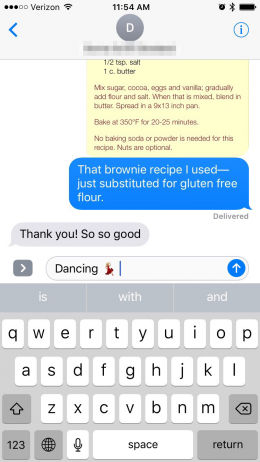
Уз иОС 10, можете додати емојис у текстуалну поруку без померања кроз странице. Да бисте то урадили, једноставно унесите опис емоџија и изаберите га на траци за предиктивни текст. Овај савет претпоставља да сте додали Емоји тастатуре на своју листу тастатура. Такође претпоставља да сте већ укључили предиктивни текст. Ако не, кликните на наслов овог савета за пуну верзију са начином да урадите обе те ствари. У супротном, ево како да додате емотиконе у текст без отварања емоји тастатуре.
Отворите апликацију Поруке и започните нову поруку или наставите постојећу нит.
Уместо да додирнете икону глобуса да бисте отворили тастатуру емоџија, једноставно укуцајте реч за емоји који желите да користите.
На пример, када куцам данце, емоџи жене која плеше искочи у предвидљивом тексту.
Ако додирнем емоџи за плес пре него што додирнем размакницу, реч плес ће бити замењена емоџијем.
Ако додирнем емоџи за плес након што додирнем размакницу, емоџи за плес ће бити додат поред речи плес.
Обично можете да пронађете емотиконе које тражите тако што ћете унети како је или како изгледа.
Када унесете државу, имате опцију да користите емоџије њене заставе.
Постоји много различитих речи које подстичу различите опције емоџија. Биће потребно мало покушаја и грешака да се схвати, али би вам лако могло уштедети време на дуге стазе.
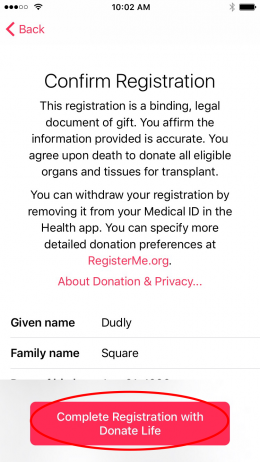
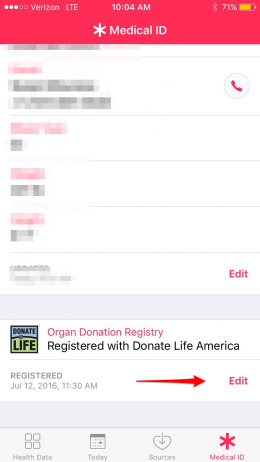
За иОС 10, Аппле се удружио са Донате Лифе Америца како би понудио регистрацију донора органа у апликацији Хеалтх. Можете се пријавити када подесите свој Медицал ИД или се померите до дна свог медицинског ИД-а да бисте то урадили након чињенице. Ако се пријављујете када креирате свој медицински ИД:
Додирните Пријавите се.
Унесите информације о регистрацији, а затим додирните Настави.
Уверите се да су све ваше информације тачне, а затим додирните Цомплете Регистратион витх Донате Лифе.
Када отворите апликацију Здравље и од сада па надаље тапнете на Медицал ИД, видећете срце и наслов Донора органа. Померите се до дна свог медицинског ИД-а у апликацији Здравље ако треба да измените свој регистар донација органа или ако бисте се радије пријавили након подешавања свог медицинског ИД-а у апликацији Здравље.
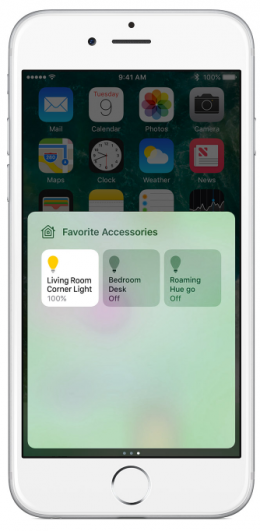
Када отворите Цонтрол Центер, само двапут превуците прстом налево и моћи ћете да промените температуру у свом дому, упалите светла, откључајте врата и све друге ХомеКит уређаје које поседујете урадити. Ево како да приступите свом паметном дому из контролног центра са иОС 10.
Да бисте приступили ХомеКит уређајима у Контролном центру, превуците прстом нагоре од дна екрана да бисте отворили Контролни центар, а затим двапут превуците налево. Екран ће бити доступан само ако имате ХомеКит уређаје упарене са вашим иПхоне-ом којима се управља помоћу апликације Хоме.
Одавде можете направити брзе промене у зависности од уређаја које сте упарили. На пример, додиром можете укључити или искључити светла, откључати врата итд. Ограничено је само уређајима које имате.
Одавде такође можете да додирнете Сцене (ако су подешене) у горњем десном углу Контролног центра да бисте прегледали и променили укупан амбијент ваше куће са опцијама као што су Мрак, Сумрак, Пробудите се или било шта друго што имате створио. На пример, рецимо да читате књигу на каучу док сунце залази, можете да додирнете једну од сцена да промените осветљење у вашем дому тако да буде савршено за прелазак на гледање телевизије или одлазак на спавати.
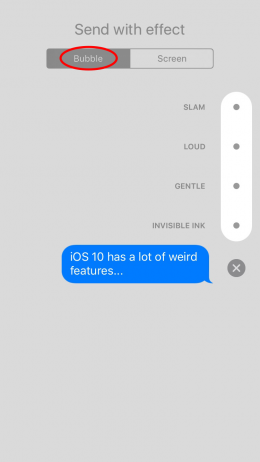
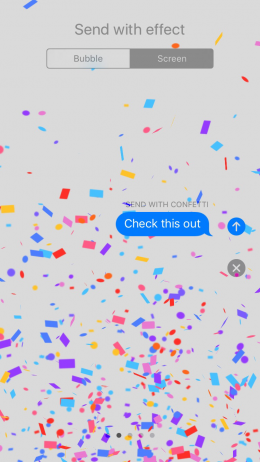
Аппле је додао сва различита звона и звиждаљке којих би могао да смисли у поруке са иОС 10 на иПхоне-у. Једна од карактеристика је могућност додавања ефеката порукама које шаљете. Ови ефекти се могу применити на појединачни текст или на цео екран. Прећи ћемо на то како да користимо оба.
Да бисте користили ефекте на појединачну текстуалну поруку коју шаљете:
Отворите апликацију Поруке и откуцајте текстуалну поруку коју желите да пошаљете.
3Д Додирните (или додирните и држите) дугме Пошаљи, које је стрелица нагоре.
У оквиру Пошаљи са ефектом видећете мехур и екран.
Облачић би већ требало да буде изабран, али ако није, додирните Облачић.
Изаберите ефекат који желите да додате са листе: Слам, Гласно, Нежно, Невидљиво мастило. Када додирнете сваку опцију, приказаће вам преглед како изгледа.
Додирните дугме Пошаљи када изаберете ефекат мехурића који желите да користите.
Да бисте послали ефекат екрана у порукама:
У апликацији Поруке откуцајте текстуалну поруку коју желите да пошаљете.
3Д Додирните (или додирните и држите) дугме Пошаљи.
У оквиру Пошаљи са ефектом додирните Екран.
Превуците налево и надесно да бисте изабрали ефекат који желите да пошаљете.
Додирните дугме Пошаљи када одаберете ефекат који желите да пошаљете уз текстуалну поруку.
Ако Ефекти не раде за вас, погледајте овај савет како да решите проблеме са ефектима порука.
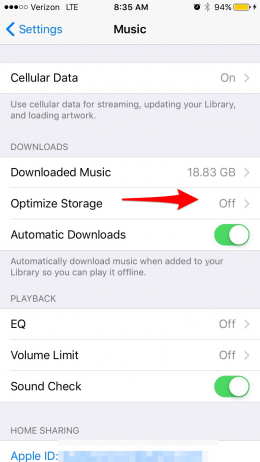
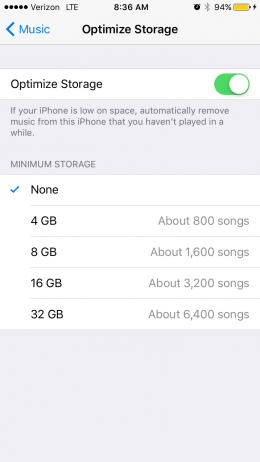
Оптимизација складишта на иПхоне-у значи одабир минималне количине складишта коју ваша музика може заузети и омогућавање вашем иПхоне-у да уклони преузимања све те додатне музике коју ретко слушате. Осим тога, чини се да се ова функција неће активирати све док вашем иПхоне-у не буде потребно складиште. Свиђа ми се ова функција јер ми помаже да аутоматски креирам више простора за складиштење на иПхоне-у, али ће сва моја музика и даље бити доступна у иЦлоуд музичкој библиотеци. Да бисте укључили аутоматску оптимизацију складиштења музике:
Отворите апликацију Подешавања.
Додирните Музика.
Изаберите Оптимизујте складиште.
Укључите опцију Оптимизујте складиште.
Под Минимална меморија видећете пет опција: Ништа, 4 ГБ, 8 ГБ, 16 ГБ и 32 ГБ.
Изаберите количину музике коју желите да ваш иПхоне настави да преузима на ваш иПхоне.
Ето га! Најбољи иОС 10 савети које сваки корисник иПхоне-а треба да зна из колекције савета коју смо до сада објавили. Желите да добијете овакве савете директно у поштанско сандуче? Пријавите се за наше савет дана овде.
Заслуге за најбољу слику: ГокГак / Схуттерстоцк.цом